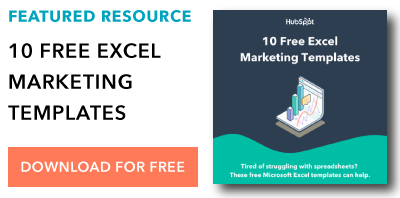“我从来都不是天生的,我所做的就是努力、努力、努力。”
这是泰勒·斯威夫特的歌词mirrorball“,完美地解释我与数字,数学以及关于数据分析的任何内容的关系。
然而,作为营销人员,数据分析是我工作中最重要的方面之一。但像大多数营销人员一样,谁更喜欢战略和创造力,数字和Excel报告不会自然地对我来说。
这就是为什么了解如何在Excel中工作并找到快捷方式来帮助使过程更容易。
今天,我们将潜入其中一个流程 - 如何在Excel中查找和删除重复项。
如何在Excel中删除重复
- 在Excel中通过条件格式查找并突出显示副本。
- 在Excel中计算重复。
- 使用删除副本特性删除副本。
1.通过条件格式查找和突出显示Excel中的重复项。
删除副本的第一步是找到它们。一种简单的方法是通过条件格式。
你可以通过以下步骤来做到这一点:
- 确保您在主页选项卡上。
- 通过击中左上角的按钮选择整个表。

- 单击条件格式→突出显示单元格规则→重复值。

- 在标题为“格式”,更改要突出显示副本的方式。您可以选择高亮显示、加粗文本、更改文本颜色等。

和瞧。您的复制品现在突出显示。它应该看起来像这样:

2.在Excel中计算重复。
现在您已经找到了重复的数据集,您可能想要计算它们的数量,看看有多少,特别是如果您有一个大型数据集的话。
为此,您可以使用此公式= countif(a:a,a2).这个公式意味着Excel将计算某个值在某个地方被使用的次数。
列答:A表示你正在看的数据表。这可能是您的Excel表上的不同值。然后,A2引用要计算频率的值。
为此,请按照下列步骤操作:
- 在Excel Doc中创建一个新表。
我发现在Excel中重复的最简单方法是在Excel工作簿中创建一个新表。
然后,复制并粘贴您想要在其中计算重复的列。在下面的例子中,我从编辑日历中复制并粘贴了博客标题,以查看是否有重复的标题。
然后,为“出现”创建另一列。这是我们将放入公式的地方。你的新表应该看起来像这样:

- 插入公式。
现在,您可以将公式插入到第一个单元格中。您将输入或复制并粘贴公式。然后高亮显示A:A(我们将用你的数据集代替它),然后点击Excel文档中有数据的工作表。现在,您可以单击左上角以选择整个工作表,也可以只突出显示数据所在的列或行。
对于第二个值,您将想返回第二张纸,突出显示A2,然后在左侧选择旁边的值。在大多数情况下,这将保持A2,A3,A4等。
看看这在这里的行动是什么:

3.通过删除重复功能删除重复项。
现在是时候从数据集中删除副本了。
在此之前,我建议将您的数据集复制到另一个工作表或整个其他工作簿中。您总是希望保持原始数据的完整性,即使您可以使用Excel删除和过滤所需的数据。您不希望因为错误的单击而丢失数据。
一旦您进行了数据副本,它是时候删除重复项了。
要删除重复项,请按照下列步骤操作:
- 选择具有要删除的重复值的工作表。单击“数据→表工具→删除副本”。

- 选择要删除重复项的列。
在这种情况下,我只想删除重复的博客标题。所以我会选择列D.我保持“我的列表有标题”检查,因为在该表上的数据开始之前有两行标题。
请记住,Excel将删除重复值的整个行。

- 查看数据。
Excel现在会显示有许多重复的值被发现,删除,以及有多少唯一的值保留。

现在您可以查看您的数据。将我的第一个DataSet与此数据集进行比较,您可以看到删除包含相同博客标题的所有行。
这是这张纸以前的样子:

这就是现在的样子:

当从Excel中删除重复项时,一定要注意要从哪个列中删除重复项,并记住Excel正在选定的表范围内删除重复项。您可以突出显示整个工作簿,也可以只突出显示其中有数据的行。
Excel将自动保持最初的价值。
处理营销报告或任何营销Excel表格都可能让你感到沮丧,并不断碰壁(只有我这样吗?)这就是为什么使用Excel模板和遵循这些公式的简单说明可以帮助你升级游戏。
最初发布于2021年6月4日早上7:00:00,更新于2021年6月4日
主题:
Excel别忘了分享这篇文章!
相关文章



扩大提供
社交媒体内容日历模板
现在得到它
![下载9个市场营销人员Excel模板[免费套件]](https://no-cache.hubspot.com/cta/default/53/9ff7a4fe-5293-496c-acca-566bc6e73f42.png)